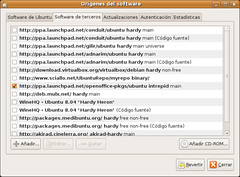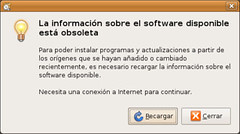¿Qué es Virtualbox?
Virtualbox es un software virtualizador de sistemas. Esto significa que te permite instalar otro sistema operativo en el mismo que ya tienes sin problemas de necesitar conocimientos profundos, formatear el sistema o creación de particiones.
Actualmente tiene versiones para Windows. Macintosh, Linux y Solaris. Pero sólo voy a hablar de Ubuntu (Como ya estáis acostrumbrados).
¿Para qué lo quiero?
Lo mejor de este programa es que te permite instalar otros sistemas operativos desde Windows a Linux o Solaris (Soporta 34 sistemas diferentes y el modo otro/desconocido).
Esto significa que si tienes que hacer pruebas con software que funcione en otros sistemas o nuevas versiones puedes probar lo que quieras ¡¡¡sin ningún problema!!!).
¿Cómo funciona?
Instalas Virtualbox, lo ejecutas y sigues instrucciones. Crea un fichero donde instalará el otro sistema operativo, lo instalas y ya está.
Si no te gusta borras el acceso y el fichero y ya está.
¿Cómo se instala...
...desde terminal:
- Agregar un comentario en sources.list:
sudo echo "## Virtualbox" | sudo tee -a /etc/apt/sources.list - Agregar el repositorio:
echo "deb http://download.virtualbox.org/virtualbox/debian intrepid non-free" | sudo tee -a /etc/apt/sources.list - Instalar la clave:
wget -q http://download.virtualbox.org/virtualbox/debian/sun_vbox.asc -O- | sudo apt-key add - - Actualizar la base de repositorios:
sudo apt-get update - Instalar el programa:
sudo apt-get install virtualbox-2.0
...visualmente:
- Agregar el repositorio desde Orígenes del software:
deb http://download.virtualbox.org/virtualbox/debian intrepid non-free - Abrir el terminal para descargar la clave:
wget -q http://download.virtualbox.org/virtualbox/debian/sun_vbox.asc -O- | sudo apt-key add - - Cerrar Orígenes del software y pedirá que se actualicen los repositorios. Pues aceptamos.
- Instalar el programa desde Añadir/quitar programas.